Cum să-ți vinzi produsele WooCommerce pe Instagram
Publicat: 2023-09-18Căutați o modalitate de a vinde produse pe Instagram?
Prin vânzarea produselor pe Instagram, puteți ajunge la un public mai larg, puteți genera mai multe vânzări și chiar puteți crea un sentiment de comunitate în jurul mărcii dvs.
În acest articol, vă vom arăta cum să vă vindeți cu ușurință produsele WooCommerce pe Instagram.
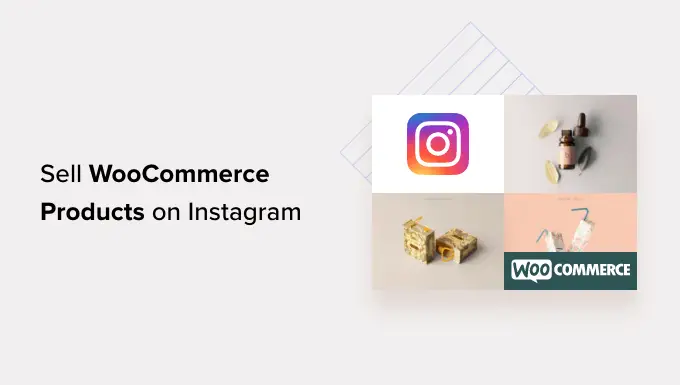
Vom acoperi o mulțime de subiecte în această postare și puteți folosi linkurile rapide de mai jos pentru a trece la diferitele secțiuni:
De ce să vindeți produse WooCommerce pe Instagram?
Funcția Cumpărături Instagram vă permite să afișați catalogul și prețurile produselor dvs. în fotografiile din contul dvs. de Instagram.
Aceasta înseamnă că utilizatorii care navighează pe contul tău de Instagram vor putea vedea pictograma „Vizualizare produse” pe postările tale.
Odată ce fac clic pe el, vor putea vedea numele, descrierile și prețurile produselor etichetate în postare, iar la un clic suplimentar, vor fi direcționați către magazinul tău Instagram pentru a vedea toate produsele tale.
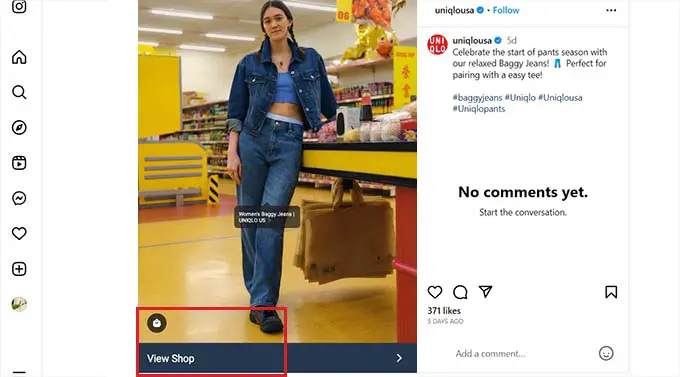
După ce ating din nou, utilizatorii vor fi direcționați către magazinul dvs. WooCommerce, care este conectat la contul dvs. de Instagram.
Acest lucru vă permite să creați o vitrină pentru magazinul dvs. online pe platforma Instagram și să vă promovați direct produsele pe rețelele sociale pentru a crește vânzările.
În plus, Instagram este folosit de peste 1 miliard de utilizatori activi, ceea ce vă ajută să ajungeți la un public mai larg.
Dezavantajele utilizării Instagram Shopping
Chiar dacă Instagram Shopping vă poate ajuta să vă creșteți vânzările, nu este ușor de configurat. Acest lucru se datorează faptului că pentru a înființa un magazin Instagram Shopping, trebuie mai întâi să îndepliniți cerințele Instagram.
Iată o listă cu toate cerințele pe care trebuie să le îndepliniți pentru a înființa un magazin Instagram Shopping:
- Trebuie să aveți cea mai recentă versiune a aplicației Instagram.
- Site-ul dvs. trebuie să fie conectat la o platformă de comerț electronic pentru vânzarea produselor.
- Trebuie să vă convertiți contul de Instagram într-un cont de afaceri și să adăugați informațiile dvs. publice de afaceri.
- Fii administrator al paginii Facebook sau creează un cont Facebook Business Manager.
- Contul tău de Instagram trebuie să fie conectat la pagina ta de Facebook.
- Aveți un catalog de produse eligibil conectat la un magazin Facebook pentru a vinde produse pe Instagram.
- Treceți prin procesul de verificare a domeniului.
- Urmați toate politicile comerciale ale Instagram.
Un alt dezavantaj al Instagram Shopping este că puteți vinde numai produse fizice pe platformă. Acest lucru se datorează faptului că puteți eticheta numai produse fizice într-o postare.
De exemplu, dacă vindeți descărcări digitale precum muzică online, atunci nu veți putea crea un magazin Instagram pentru aceasta.
Mai mult, Instagram încă nu a introdus funcția Instagram Shopping în unele țări. Aceasta înseamnă că, chiar dacă îndeplinești cerințele, este posibil să nu poți vinde produse pe Instagram pur și simplu pentru că funcția nu este disponibilă în regiunea ta.
Acestea fiind spuse, să vedem cum să configurați Instagram Shopping în WordPress.
Cum să vinzi produse pe Instagram cu Instagram Shopping
Puteți vinde produse WooCommerce pe Instagram activând funcția Cumpărături Instagram.
Cu toate acestea, rețineți că veți avea nevoie de un cont de afaceri pe Instagram pentru a face acest lucru. De asemenea, va trebui să îndepliniți cerințele platformei și să așteptați mai întâi aprobarea acestora.
De asemenea, va trebui să vă configurați mai întâi magazinul WooCommerce. Dacă nu ați făcut deja acest lucru, atunci vă rugăm să vedeți tutorialul nostru complet WooCommerce.
Pasul 1: Trimiteți magazinul dvs. WooCommerce pentru revizuire Instagram
Pentru a trimite magazinul dvs. WooCommerce pentru aprobarea platformei, va trebui să vizitați pagina Commerce Manager de pe site-ul Meta.
Aici, faceți clic pe butonul „Începeți” pentru a fi direcționat către următorul ecran.
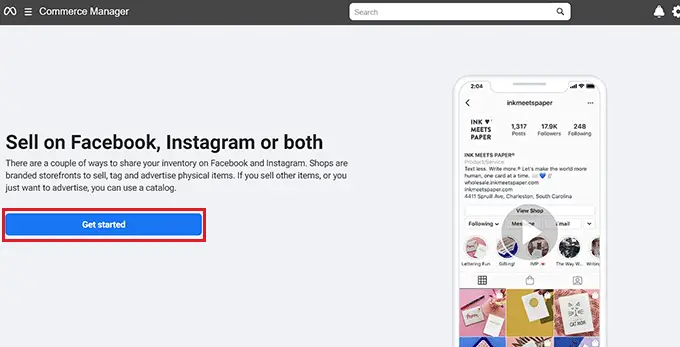
De aici, va trebui să selectați opțiunea „Creați un magazin” pentru a vă vinde produsele pe Instagram.
După aceea, faceți clic pe butonul „Începeți” pentru a continua.
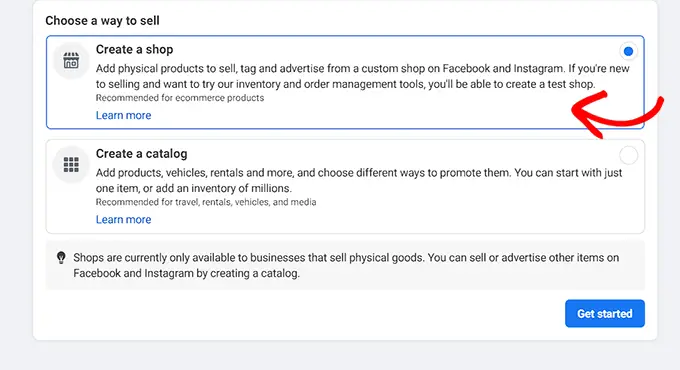
Apoi, pur și simplu adăugați produse în catalogul dvs. și apoi trimiteți magazinul pentru revizuire pe Instagram.
Odată ce ați făcut asta, Instagram vă va examina magazinul online și apoi vă va trimite răspunsul prin e-mail în următoarele zile.
Pasul 2: Activați funcția de cumpărături Instagram pe contul dvs
După ce ați creat un cont Instagram de afaceri și magazinul dvs. online a fost aprobat de Instagram, trebuie să deschideți aplicația Instagram și să selectați meniul cu trei linii din colțul din dreapta sus al ecranului.
Aceasta va deschide o solicitare în care trebuie să alegeți opțiunea Setări » Afaceri .
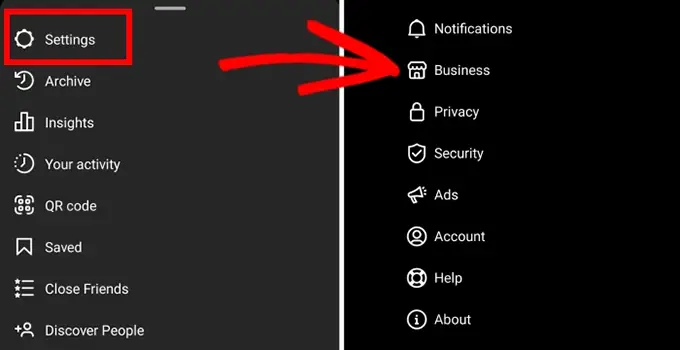
Dacă contul dvs. a fost aprobat pentru Instagram Shopping de către platformă, atunci veți vedea un meniu „Cumpărături” pe ecran pe care trebuie să faceți clic sau să atingeți.
Apoi, trebuie să selectați butonul „Continuați” de pe ecran și apoi să alegeți unul dintre cataloagele de produse pentru a configura Instagram Shopping.
După ce ați terminat, nu uitați să faceți clic pe butonul „Terminat” pentru a vă stoca setările.
Acum ați configurat cu succes un magazin Instagram Shopping.
Pasul 3: Adăugați produse în magazinul dvs. Instagram folosind etichete de produse
Acum că v-ați configurat magazinul Instagram, puteți adăuga cu ușurință o postare pentru produsele dvs. făcând clic pe butonul „Partajați fotografii”.
Trebuie să adăugați o descriere a produsului și un îndemn la acțiune (CTA) pentru produs în legendă, apoi faceți clic pe opțiunea „Etichetare produse”.
După aceea, atingeți secțiunea postării în care doriți să adăugați eticheta produsului.
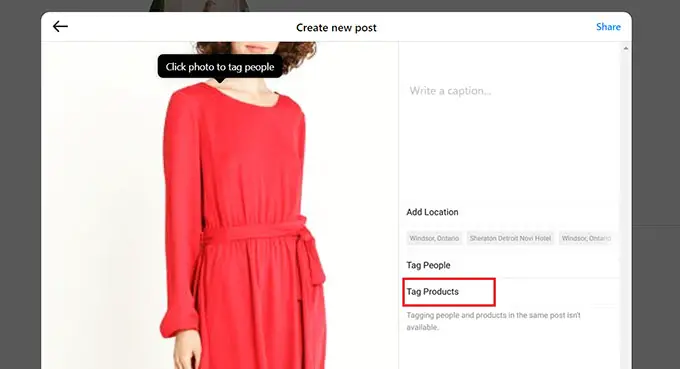
Aceasta va deschide o casetă de căutare în care trebuie să tastați numele produsului și să îl selectați pe ecran.
În cele din urmă, faceți clic pe butonul „Terminat” și apoi pe butonul „Partajare” din partea de sus pentru a publica produsul dvs. în direct pe contul dvs. de Instagram.
Acum, utilizatorii vor putea vedea detaliile produsului în postare, iar făcând clic pe etichetă se va deschide magazinul tău Instagram Shopping.
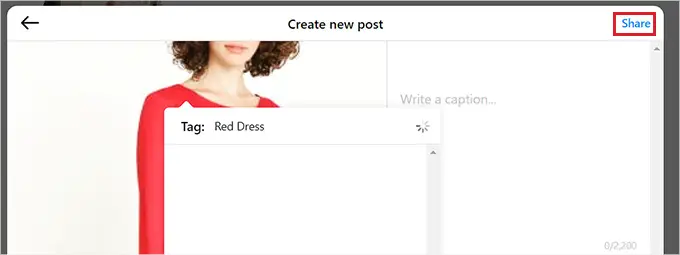
Cum să configurați cumpărăturile Instagram pe site-ul dvs. WordPress
Chiar dacă Instagram Shopping vă poate crește veniturile, este foarte greu să vă configurați și să obțineți aprobarea magazinului.
O altă modalitate mai ușoară de a vinde produse pe Instagram este să afișați feedul Instagram care poate fi cumpărat pe site-ul dvs. WordPress.
În acest fel, vizitatorii vor putea vedea cu ușurință rulourile, postările și videoclipurile tale cu produsele Instagram, fără a fi nevoie să-ți viziteze contul Instagram. De asemenea, pot cumpăra produse direct din magazinul dvs. online.
Puteți conecta cu ușurință site-ul dvs. WordPress cu contul dvs. de Instagram folosind pluginul Smash Balloon Instagram Feed Pro.
Este cel mai bun plugin Instagram pentru WordPress, care vă permite să creați, să personalizați și să încorporați cu ușurință feedul Instagram pe orice pagină sau postare de pe site-ul dvs. WordPress.
Mai întâi, trebuie să instalați și să activați pluginul Instagram Feed Pro. Pentru instrucțiuni detaliate, poate doriți să vedeți ghidul nostru pentru începători despre cum să instalați un plugin WordPress.
Notă: puteți utiliza și versiunea gratuită a pluginului Instagram Feed Pro. Cu toate acestea, vom folosi planul premium pentru acest tutorial.
După activare, trebuie să mergeți la pagina Instagram Feed » Setări din bara laterală de administrare WordPress.
Odată ce sunteți acolo, introduceți cheia de licență Smash Balloon pentru plugin în câmp și faceți clic pe butonul „Activare”.
Puteți găsi aceste informații în contul dvs. de pe site-ul Smash Balloon.
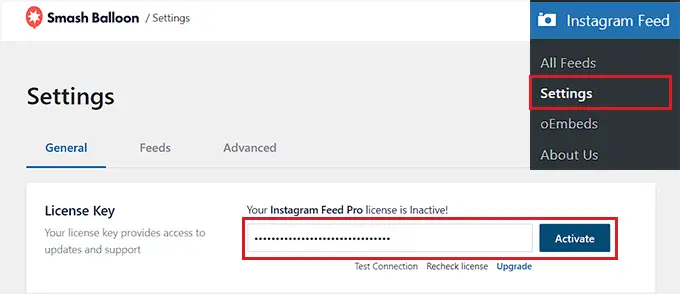
Apoi, vizitați pagina Instagram Feed » Toate fluxurile din tabloul de bord WordPress și faceți clic pe butonul „+ Adăugați nou”.
Acum puteți începe să vă creați propriul feed Instagram de cumpărături pentru WordPress.
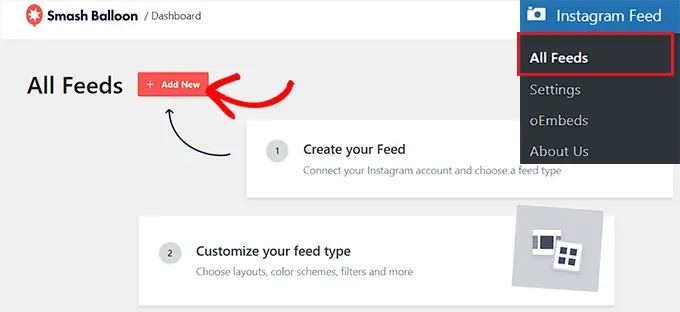
Aceasta vă va direcționa către pagina „Creați un feed Instagram”, unde trebuie să selectați opțiunea „Cronologie utilizator” ca tip de feed și să faceți clic pe butonul „Următorul”.
Aceasta înseamnă că Smash Balloon va prelua direct postări pentru feed din contul tău de Instagram și chiar va actualiza automat feedul după ce postezi fotografii noi pe contul tău de Instagram.
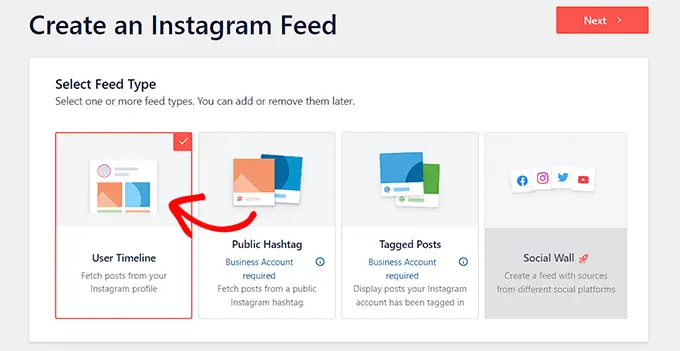
Acum veți fi dus la pagina „Selectați una sau mai multe surse”, unde va trebui să vă conectați contul de Instagram.
Pentru a face acest lucru, faceți clic pe butonul „+ Adăugați sursă”.
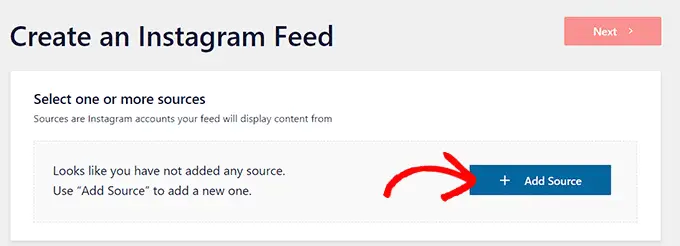
Aceasta vă va direcționa către site-ul web Smash Balloon, unde vi se va cere să selectați tipul de cont Instagram.

Aici, faceți clic pe opțiunea „Afaceri” pentru a trece la pasul următor. Veți fi întrebat dacă v-ați conectat contul de Facebook folosind Smash Balloon înainte.
Aici, pur și simplu selectați răspunsul și apoi treceți la pasul următor.

Rețineți că pentru a vă conecta contul de Instagram cu WordPress, va trebui mai întâi să vă conectați contul de Instagram la pagina dvs. de Facebook.
Pentru a face acest lucru, faceți clic pe butonul „Conectați-vă cu Facebook”.
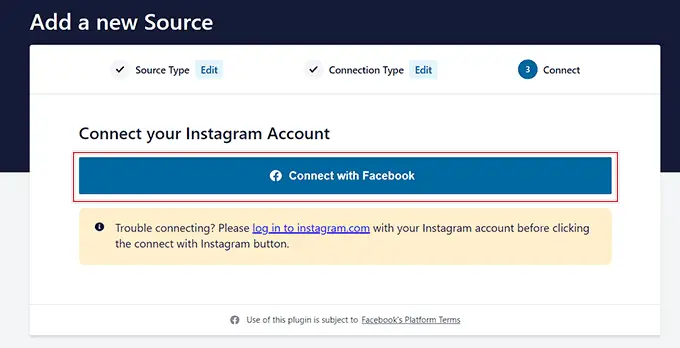
Acest lucru vă va direcționa către contul dvs. de Facebook, unde trebuie să selectați contul dvs. de Instagram de afaceri din prompt.
După aceea, faceți clic pe butonul „Următorul” pentru a continua.
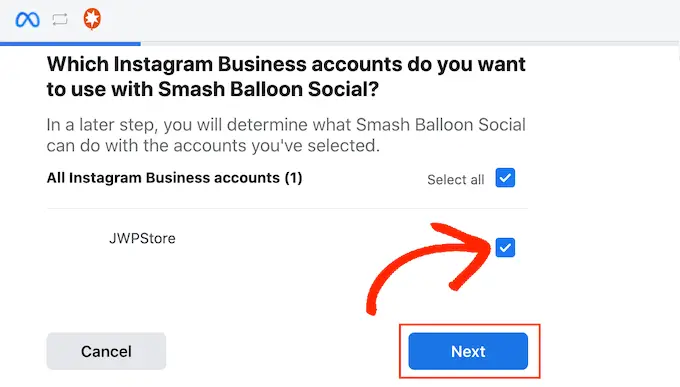
Apoi, trebuie să selectați pagina de Facebook pe care doriți să o conectați la site-ul dvs. WordPress.
După ce ați făcut acest lucru, faceți clic pe butonul „Următorul” pentru a merge mai departe.
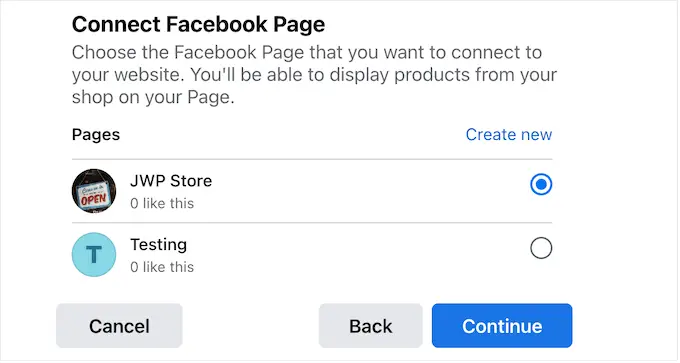
Facebook vă va cere acum să gestionați regulile de acces ale pluginului pentru pagina dvs. de Facebook.
Pur și simplu faceți clic pe butonul „Terminat” pentru a permite Smash Balloon accesul la pagina dvs. de Facebook.
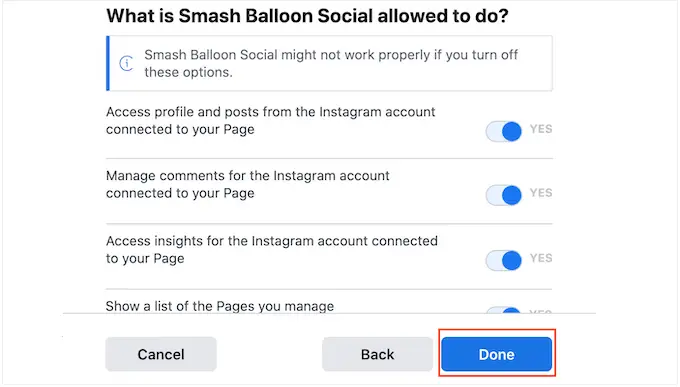
Odată ce faci asta, vei fi redirecționat către tabloul de bord WordPress, unde acum ți-ai conectat cu succes contul de Instagram și Facebook la site-ul tău.
Pentru a începe să creați un feed, trebuie să faceți clic pe fereastra pop-up a contului Instagram pe care tocmai l-ați conectat la site-ul dvs.
După aceea, faceți clic pe butonul „Următorul” pentru a continua.
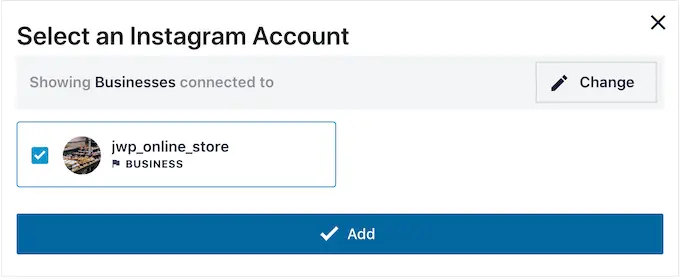
Cum să creezi un feed Instagram pentru site-ul tău WordPress
După selectarea contului dvs., Smash Balloon va deschide fluxul Instagram în editorul de flux live.
Aici, veți observa o previzualizare live pentru feed din dreapta cu toate opțiunile de personalizare din coloana din stânga ecranului.
De aici, pur și simplu faceți clic pe fila Setări » Feed de cumpărături pentru a deschide mai multe setări.
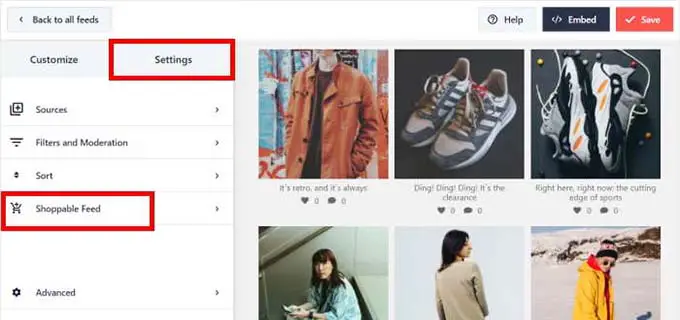
Pe noul ecran, activați comutatorul pentru a activa funcția Feed de cumpărături.
Smash Balloon va afișa acum un buton „Adaugă” lângă toate postările de produse din feedul tău Instagram.
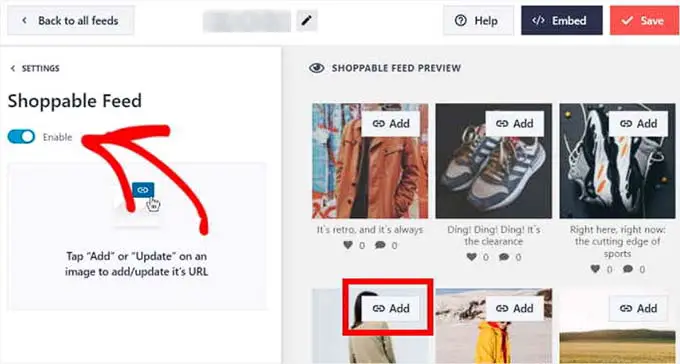
Apoi, faceți clic pe butonul „Adăugați” de deasupra unei postări Instagram din feedul dvs. pentru a deschide setările acesteia în coloana din stânga.
După ce ați făcut asta, introduceți adresa URL a produsului din magazinul dvs. WooCommerce în câmpul „Link produs” și faceți clic pe butonul „Adăugați”.
Acum, când un utilizator dă clic pe acest produs în timp ce navighează prin feedul tău Instagram, va fi direcționat direct la pagina produsului din magazinul tău WooCommerce.
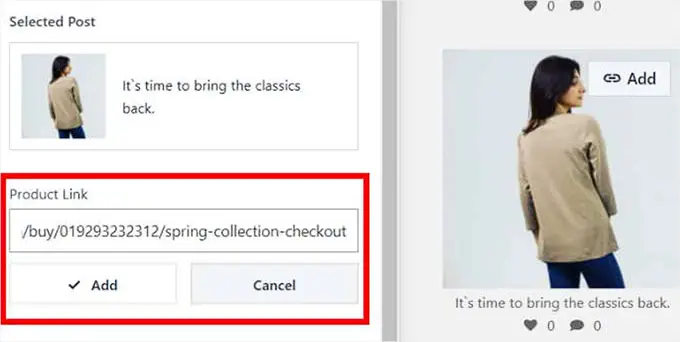
Acum puteți repeta acești pași pentru toate postările din feedul dvs. pentru a face produsele dvs. accesibile.
Puteți chiar să schimbați adresa URL a unui produs făcând clic pe butonul „Actualizare” de pe postări.
În cele din urmă, faceți clic pe butonul „Salvați” din partea de sus pentru a vă stoca setările. Acum v-ați conectat cu succes contul Instagram Shopping cu magazinul WooCommerce.
Cum să personalizați feedul de cumpărături Instagram
Puteți personaliza cu ușurință feedul de cumpărături Instagram pe care tocmai l-ați creat folosind editorul de feed live.
Mai întâi, puteți face clic pe fila „Aspect feed” din coloana din stânga pentru a schimba aspectul feedului Instagram.
De aici, puteți utiliza opțiunea Grid, Carusel, Masonry sau Highlight. Previzualizarea fluxului live va fi actualizată automat în funcție de opțiunea aleasă.
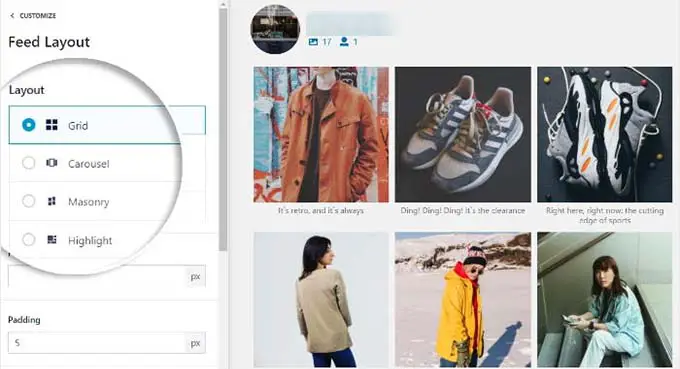
În funcție de aspect, veți obține câteva setări suplimentare pe care le puteți utiliza pentru a vă regla fin feedul.
De exemplu, la alegerea opțiunii „evidențiați”, puteți alege elementul care va fi folosit pentru a evidenția diferite postări, inclusiv un model, un ID de postare sau un hashtag.
De asemenea, puteți selecta umplutura și înălțimea feedului completând aceste câmpuri.
După ce ați făcut modificările, nu uitați să faceți clic pe butonul „Salvați” pentru a vă stoca setările.
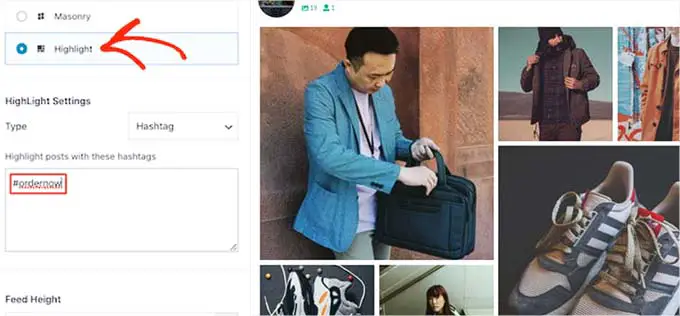
Cu editorul de feed live al lui Smash Balloon, puteți, de asemenea, să personalizați schema de culori și antetul, să adăugați un buton de încărcare mai mult și să personalizați în continuare feedul Instagram.
Pentru instrucțiuni mai detaliate despre aceasta, vă rugăm să consultați tutorialul nostru despre cum să adăugați imagini Instagram care pot fi cumpărate în WordPress.
Cum să adăugați fluxul de cumpărături Instagram pe site-ul dvs. web
Pentru a adăuga feedul Instagram Shopping pe site-ul dvs., trebuie să vizitați pagina Instagram Feed » Toate fluxurile din tabloul de bord WordPress.
De aici, copiați codul scurt de lângă feedul Instagram pe care l-ați creat.
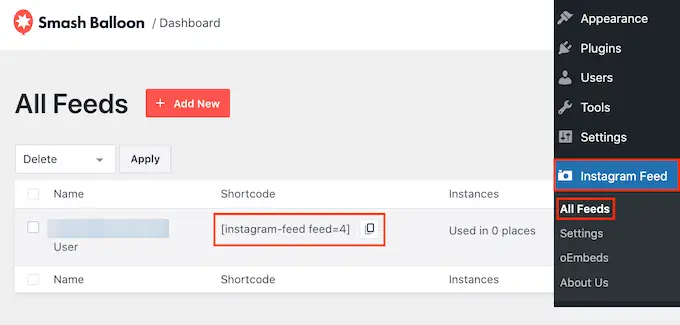
Apoi, deschideți o pagină sau postați în editorul de blocuri.
Odată ce sunteți acolo, faceți clic pe butonul „+” de pe ecran pentru a deschide meniul de blocare. Apoi, găsiți și adăugați blocul Instagram Feed la pagină.
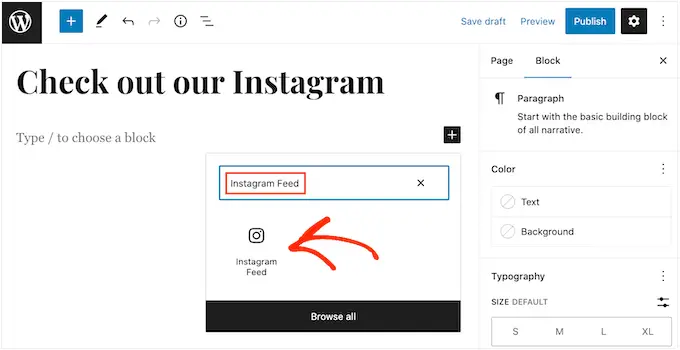
În mod implicit, Smash Balloon va afișa un flux aleatoriu.
Pentru a încorpora feedul Instagram în pagină, pur și simplu lipiți codul scurt în secțiunea „Setări cod scurt” din panoul de blocare și faceți clic pe butonul „Aplicați modificări”.
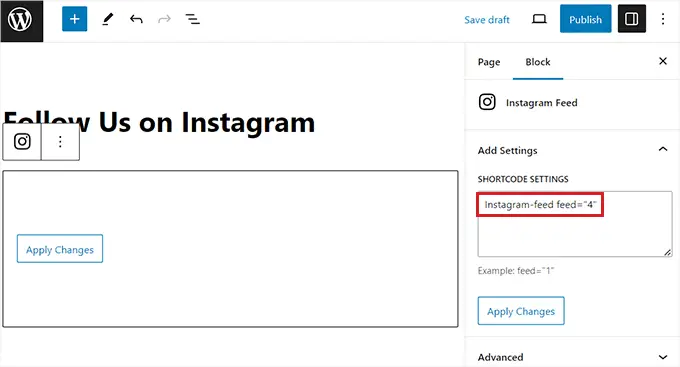
În cele din urmă, faceți clic pe butonul „Actualizare” sau „Publicare” pentru a vă stoca setările.
Acum ați adăugat cu succes feedul dvs. de Cumpărături Instagram în magazinul dvs. WooCommerce.
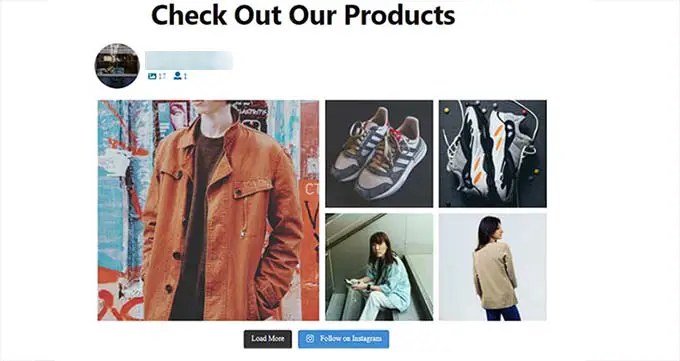
Bonus: promovează-ți produsele cu marketing afiliat
În afară de a-ți vinde produsele pe Instagram, poți câștiga bani și în magazinul tău online, pornind propriul program de afiliere.
Alte afaceri mici sau influenți se pot alătura programului dvs. de recomandare și vă pot promova produsele sau serviciile pe site-urile lor web în schimbul unui comision.
Aceasta poate fi o modalitate eficientă din punct de vedere al costurilor de a vă promova produsele sau serviciile. Te poate ajuta chiar să construiești o comunitate de afiliați pasionați de produsele tale și dispuși să te ajute să răspândești vestea.
Cel mai simplu mod de a construi un program de afiliere pentru site-ul dvs. este prin utilizarea AffiliateWP, care este cel mai bun plugin pentru programul de afiliere auto-găzduit pentru WordPress.
Începătorilor le este ușor să lanseze un program de recomandare și să își crească vânzările online prin integrarea cu pluginuri WordPress precum WooCommerce, Easy Digital Downloads și WPForms.
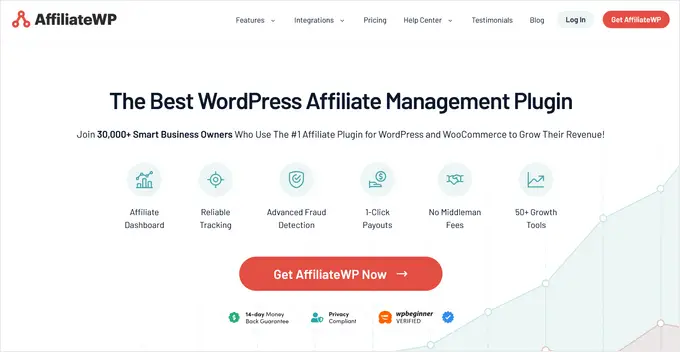
În plus, AffiliateWP vă permite să monitorizați clicurile, vânzările și plățile afiliaților și vine cu funcții uimitoare, cum ar fi un tablou de bord încorporat pentru afiliați, urmărirea cupoanelor afiliaților, un generator de linkuri de recomandare și multe altele.
Pentru a afla mai multe, puteți vedea tutorialul nostru despre cum să adăugați cu ușurință un program de afiliere în WooCommerce.
Sperăm că acest articol te-a ajutat să înveți cum să-ți vinzi produsele WooCommerce pe Instagram. De asemenea, poate doriți să vedeți cea mai bună găzduire WooCommerce și alegerile experților noștri pentru cele mai bune plugin-uri WooCommerce pentru magazinul dvs. online.
Dacă ți-a plăcut acest articol, atunci te rugăm să te abonezi la canalul nostru YouTube pentru tutoriale video WordPress. Ne puteți găsi și pe Twitter și Facebook.
